آفیس یکی از برنامه های کاربردی است که توسط شرکت بزرگ مایکروسافت طراحی و منتشر شده که نسخه اولیه آن برای اولین بار در سال 1989 میلادی برای سیستم عامل مک (Mac OS) و سپس نسخه ویندوز آن در سال 1990 برای سیستم عامل ویندوز منتشر شد. این برنامه همانند تمام برنامه هایی که از گذشته تاکنون حضور دارند، بی شک باگ ها و مشکلاتی داشت که کار با آن سخت بود و به مرور پیشرفت گسترده ای را در خود اعمال کرد که این روزها شاهد آن هستیم.
آفیس، همانند یک پک کامل می باشد که وقتی شما آنرا بر روی کامپیوتر نصب می کنید، چندین برنامه به همراه آن برای شما نصب خواهد شد که از مهم ترین این برنامه ها می توان به ورد، پاورپوینت، اکسل، وان نوت، اوت لوک و... اشاره کرد هر یک از آنها در طول روزمره بصورت مستقیم و غیرمستقیم در زندگی ما موثر هستند و بدون آنکه ما اطلاعی در مورد آنها داشته باشیم، در حال خدمت رسانی به ما هستند. با این حال اگر از کاربران جدید این برنامه محبوب جهانی هستید و نحوه نصب آن برای شما سوال است، در ادامه این گزارش از بخش تکنولوژی نمناک شما را با آموزش نصب آفیس روی ویندوز آشنا خواهیم نمود. همراه ما باشید.
توجه مهم : بطور کلی شما می توانید برنامه افیس را به دو گونه مختلف خریداری کنید. روش اول، روش کاملا مطمئنی است چرا که شما پک رسمی آفیس را که با لایسنس رسمی شرکت مایکروسافت منتشر شده است را خریداری می کنید که بنابر نوسان دلار بازار، باید چند میلیون تومانی را هزینه کنید و اما در عوض برنامه با لایسنس خودتان نصب خواهد شد و اطلاعات شما مورد استفاده قرار نخواهند گرفت. اما در مقابل شما می توانید CD آفیس را با برنامه کرک با قیمتی کمتر از 50 هزار تومان خریداری کنید که ممکن است به اطلاعات شما آسیب وارد شود. از این رو شما انتخاب کننده روش اول یا دوم خواهید بود و توصیه ما برای شما، خرید نسخه اورجینال در صورت ممکن می باشد.
1- در قدم اول فایل نصبی برنامه آفیس را توسط یکی از دو روش بالا فراهم کنید و سپس بر روی آن راست کلیک کرده و گزینه Run as administrator را انتخاب نمائید.
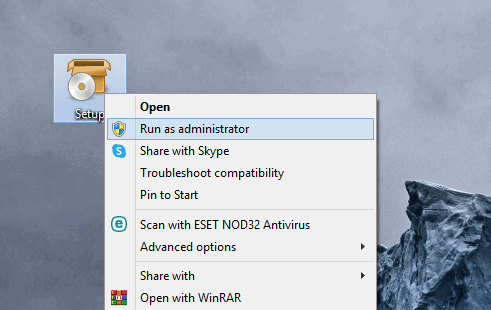
2- محل Extract کردن فایل های نصبی را مشخص کنید و توصیه می شود حتی الامکان آدرس را تغییر ندهید و بدون اعمال هر گونه تغییراتی، گزینه OK را انتخاب نمائید.
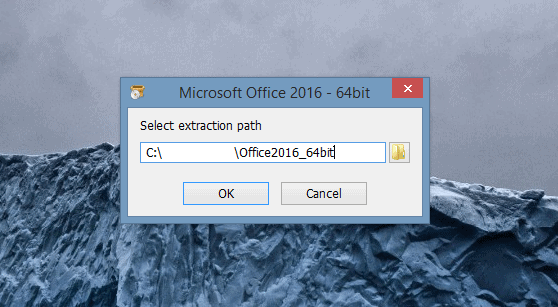
3- این مرحله حدودا 1 دقیقه وقت خواهد برد که نباید گزینه ای را انتخاب کنید و اجازه دهید تا فایل های نصبی در پوشه مربوطه Extract شوند.
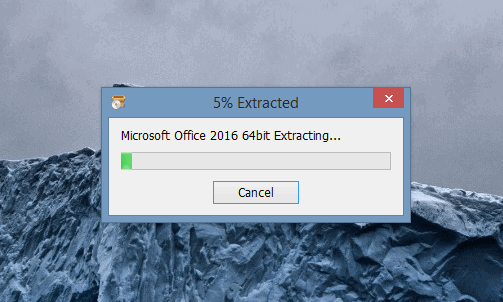
4- هم اکنون مرحله اصلی نصب برنامه آفیس رسیده است که شما باید گزینه Install Now را همانند تصویر ذیل انتخاب نمائید تا برنامه آفیس شروع به نصب شود. لازم به ذکر است که این مرحله ممکن است تا 5 دقیقه زمان ببرد.
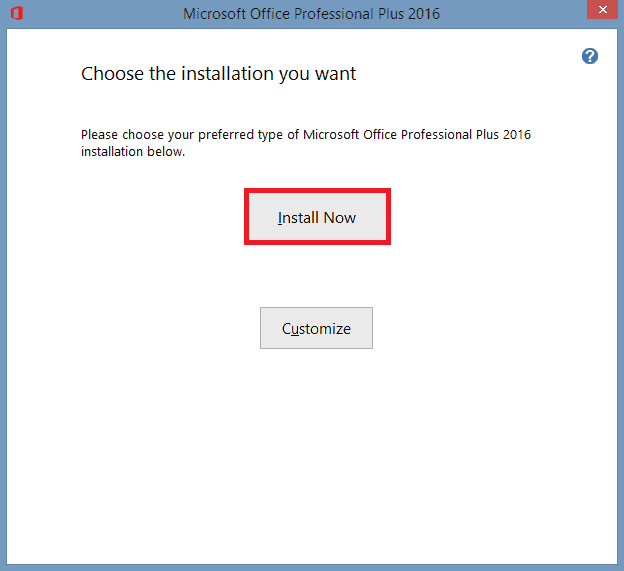
5- فرآیند نصب شروع شده است و باید چند دقیقه صبر کنید تا این فرآیند بصورت کامل انجام شود.
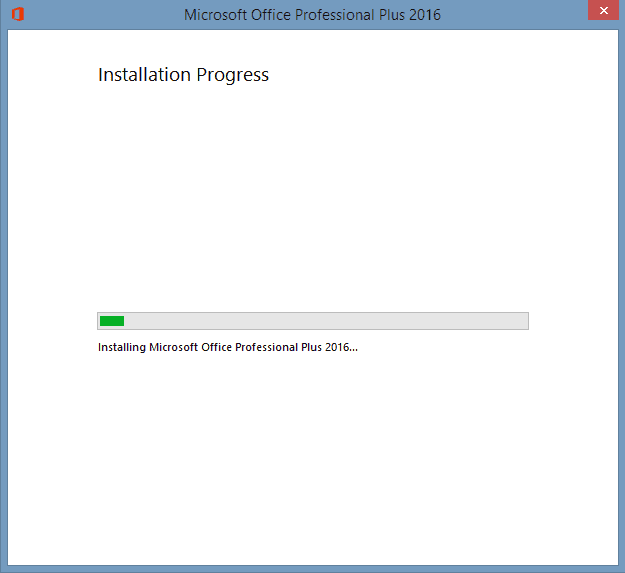
6- فرآیند نصب بصورت کامل انجام شده است و برای اتمام این فرآیند باید گزینه Close را انتخاب کنید.
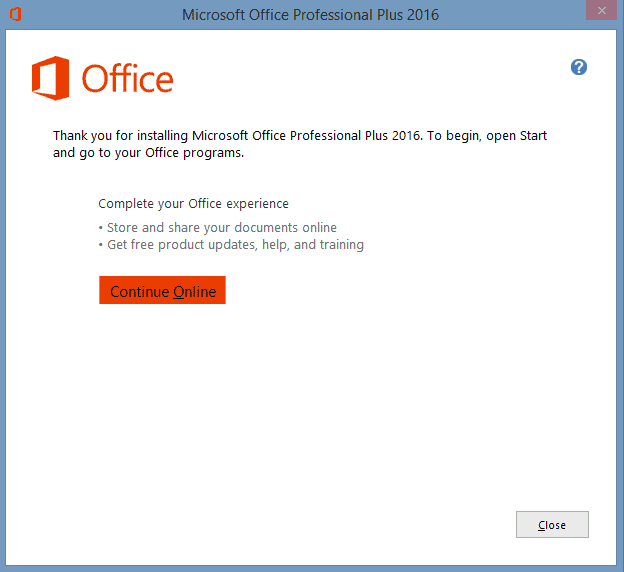
توجه مهم : اگر شما نسخه غیر رسمی آفیس را خریداری و نصب کرده اید، باید با استفاده از برنامه کرک که داخل آن وجود دارد، برنامه آفیس را Active یا فعالسازی نمائید تا بتوانید از تمام قابلیت های آفیس استفاده کنید. با این حال اگر ویندوز شما 8 یا 10 می باشد باید ویندوز دیفندر را بعد از فرآیند نصب غیرفعال کنید تا دسترسی کرک کردن آفیس برای شما آزاد شود. در غیر اینصورت آفیس کرک نخواهد شد.
منبع : https://namnak.com/how-to-install-office-on-win.p78211
:: بازدید از این مطلب : 79
|
امتیاز مطلب : 10
|
تعداد امتیازدهندگان : 2
|
مجموع امتیاز : 2

